
สารบัญ:
- ขั้นตอนที่ 1: แนวคิด
- ขั้นตอนที่ 2: สิ่งที่จำเป็น: โทรศัพท์ Android
- ขั้นตอนที่ 3: การตั้งค่า Google APIs
- ขั้นตอนที่ 4: การตั้งค่าโทรศัพท์
- ขั้นตอนที่ 5: ตัวเลือกเสริม: ติดตั้ง Boombox แบบวินเทจเพิ่มเติม
- ขั้นตอนที่ 6: ใช้มัน: สแกนและเล่นซีดีของคุณ
- ขั้นตอนที่ 7: การใช้งานสำรอง
- ขั้นตอนที่ 8: ความน่าเชื่อถือ - นักแสดงที่ยอดเยี่ยม
- ขั้นตอนที่ 9: ความน่าเชื่อถือ - ผู้ดำเนินการที่ดี
- ขั้นตอนที่ 10: ความน่าเชื่อถือ - ผู้ดำเนินการไม่ดี
- ผู้เขียน John Day [email protected].
- Public 2024-01-30 13:06.
- แก้ไขล่าสุด 2025-01-23 15:12.



ต้องการเล่นซีดีของคุณ แต่ไม่มีเครื่องเล่นซีดีอีกต่อไป? ไม่มีเวลาฉีกซีดีของคุณ? ริปแล้ว แต่ไฟล์ไม่พร้อมใช้งานเมื่อจำเป็น?
ไม่มีปัญหา. ให้ AI (ปัญญาประดิษฐ์) ระบุซีดีของคุณและ YouTube เล่นได้!
ฉันเขียนแอพ Android โดยทำสิ่งต่อไปนี้:
1. ถ่ายภาพปกซีดี 2. ค้นหาคำสำคัญที่เป็นข้อความโดยใช้ Google Vision 3. ค้นหาเพลย์ลิสต์ที่เกี่ยวข้องบน YouTube 4. จากนั้นเปิด YouTube บนเพลย์ลิสต์ที่พบ
คำแนะนำนี้ครอบคลุมการติดตั้ง การตั้งค่า และการใช้งานแอพ เป็นโบนัสโดยสังเขปจะครอบคลุมช่วงสั้น ๆ เกี่ยวกับการติดตั้งย้อนยุคของ boombox ยุค 80
หากคุณชอบโปรเจกต์นี้ โปรดลงคะแนนให้ในการประกวดเสียง!
ขั้นตอนที่ 1: แนวคิด


ปัญหาเกี่ยวกับซีดี
ฉันมีซีดีสองสามร้อยแผ่น แต่เราไม่มีเครื่องเล่นซีดีเพลงอยู่แล้ว สิบกว่าปีที่แล้ว ฉันเริ่มริปซีดีของฉัน ในที่สุด น้อยกว่าครึ่งหนึ่งจะถูกริป และเก็บไว้ที่ไหนก็ไม่รู้อีกต่อไป
ทุกวันนี้ ข้อมูลส่วนใหญ่ของเราอยู่ในสมาร์ทโฟน ในระบบคลาวด์ สตรีม
แต่ฉันก็ยังชอบซีดีของฉัน พวกเขาเป็นตัวแทนของฉันอย่างไร บางทีความรู้สึกที่ฉันสามารถเป็นเจ้าของเพลงที่ฉันซื้อได้ หรือการรำลึกถึงยุคที่คอนเซปต์อัลบั้มเป็นสิ่ง…
เข้าสู่ YouTube และ Google Cloud Vision
บน YouTube ซีดีจำนวนมากที่แม้จะไม่ค่อยมีคนรู้จัก ถูกริพและเผยแพร่เป็นเพลย์ลิสต์
Google Cloud Vision ให้บริการวิเคราะห์รูปภาพ ซึ่งเราจะใช้การติดป้ายกำกับรูปภาพ กล่าวโดยย่อ รูปภาพถูกส่ง บริการวิเคราะห์ (โดยใช้การเรียนรู้ของเครื่องกับโมเดลที่ฝึกโดย Google) และส่งคืนป้ายกำกับ ซึ่งเป็นคำหลักที่เป็นข้อความซึ่งระบุสิ่งที่เป็นที่รู้จักในรูปภาพ Cloud Vision สามารถจดจำงานศิลปะซีดีได้อย่างน่าประหลาดใจ
ทางออก
เมื่อสังเกตเห็นสิ่งหลัง และหลังจากการทดสอบอย่างรวดเร็วใน Python ฉันตัดสินใจเขียนแอป Android (เขียนด้วยภาษา Kotlin) ที่จะ:
1. ถ่ายรูปกล่องใส่ซีดี
2. สอบถาม Google Vision เพื่อรับคำสำคัญที่บรรยายภาพ
3. สอบถาม YouTube เพื่อดูว่ามีอัลบั้มเต็มที่เกี่ยวข้องกับคำหลักเหล่านี้หรือไม่
4. เปิด YouTube บนเพลย์ลิสต์ที่พบ
ทำไมต้องใช้สมาร์ทโฟน?
โดยพื้นฐานแล้วเพราะทุกสิ่งที่จำเป็นอยู่ที่นี่และผสานรวมเป็นอย่างดี โดยเฉพาะกล้อง
สมาร์ทโฟนที่ใช้แล้วเป็นทางเลือกที่ดีกว่า Raspberry Pi สำหรับการสร้างศูนย์สื่อ
ขั้นตอนที่ 2: สิ่งที่จำเป็น: โทรศัพท์ Android


โทรศัพท์
เพียงใช้โทรศัพท์มือถือ Android ปัจจุบันของคุณ หรือซื้อ (เครื่องเก่า) หากคุณต้องการสร้างเครื่องเล่นเพลงโดยเฉพาะ
จะซื้ออะไรดี?
คุณควรซื้อโทรศัพท์เครื่องใหม่ราคาถูกหรือโทรศัพท์มือสอง แม้ว่าสเปกของฮาร์ดแวร์จะไม่มีความสำคัญมากนักสำหรับโครงการนี้ ฉันจะไม่แนะนำให้ซื้อเครื่องใหม่ที่มีราคาต่ำกว่า 100 ดอลลาร์ เนื่องจากคุณภาพอาจต่ำมาก (หน้าจอห่วย เฉื่อย). หากคุณพิจารณาซื้อเรือธงรุ่นเก่า จำไว้ว่าคุณไม่มีทางรู้ได้เลยว่าคุณจะได้อะไร
ดีที่สุดเสมอถ้าคุณสามารถทดลองใช้ก่อนซื้อ
ใช้ไอโฟนได้ไหม
ยังไม่ใช่และไม่ใช่ว่าฉันรู้ ฉันพัฒนาแอพสำหรับ Android เท่านั้น
หากคุณรู้จักแอป iOS ที่เทียบเท่ากัน หรือพัฒนาแล้ว หรือรู้จักใครที่รู้จัก โปรดแจ้งให้เราทราบ!
ขั้นตอนที่ 3: การตั้งค่า Google APIs

คุณจะต้องเปิดใช้ API ให้กับคุณ และรับคีย์ API
1. เกี่ยวกับ API และคีย์
แอปมือถือจำเป็นต้องใช้คีย์ API เพื่อเข้าถึงบริการของ Google ในนามของคุณ
สำหรับ Google Cloud Vision API ตาม https://cloud.google.com/vision/pricing#prices สามารถตรวจจับได้ถึง 1,000 ครั้งต่อเดือนโดยไม่เสียค่าใช้จ่าย
สำหรับ YouTube Data API ตาม https://developers.google.com/youtube/v3/getting-started#quota โควตาคือ 1 ล้านหน่วยต่อวัน สำหรับการค้นหาซีดีหนึ่งครั้ง คุณจะใช้ 100+6 หน่วย ซึ่งหมายความว่าคุณสามารถค้นหาได้ 9433 รายการต่อวัน
* * * การดำเนินการนี้จะไม่เสียค่าใช้จ่ายใดๆ กับคุณ อย่างไรก็ตาม ทำมันด้วยความเสี่ยงของคุณเอง ฉันไม่สามารถรับผิดชอบต่อปัญหาใดๆ ที่เกิดจากบทช่วยสอนนี้หรือแอป ScanTube ได้* * *
2. เปิดใช้งาน YouTube และ Google Cloud Vision API และรับคีย์
2ก. เยี่ยมชม
2ข. สร้างโครงการของคุณ ตั้งชื่อเช่น สแกนทูป
2ค. สร้างข้อมูลรับรอง: - เลือกข้อมูลประจำตัว: https://console.developers.google.com/apis/credentials- สร้างข้อมูลประจำตัวของประเภทคีย์ API- คัดลอกค่าคีย์ในไฟล์ข้อความในเครื่องคอมพิวเตอร์ของคุณ
2d. เปิดใช้งาน YouTube API:- ไปที่ https://console.developers.google.com/apis/library และค้นหา YouTube Data API v3 เปิดใช้งาน
2 อี เปิดใช้งาน Cloud Vision API:- ไปที่ https://console.developers.google.com/apis/library และค้นหา Cloud Vision API เปิดใช้งาน
เราจะใช้คีย์ API เดียวกันสำหรับบริการ YouTube และ Cloud Vision ดังนั้นเราจึงเสร็จสิ้นในส่วนนี้
ขั้นตอนที่ 4: การตั้งค่าโทรศัพท์




แอป ScanTube มีอยู่ใน Google Play Store ในโปรแกรมทดสอบเบต้า
ก่อนอื่น โปรดอ่านและยอมรับนโยบายความเป็นส่วนตัว
1. ติดตั้งแอพ ScanTube Android
ไปที่ลิงก์ต่อไปนี้จากโทรศัพท์มือถือของคุณ: https://play.google.com/apps/testing/digital.bauermeister.scantube จากนั้นคลิกดาวน์โหลดบน Google Play และปฏิบัติตามคำแนะนำ
(หากคุณเป็นนักพัฒนาซอฟต์แวร์และต้องการอ่านแหล่งที่มา โปรดไปที่
2. กำหนดค่าแอพ ScanTube Android
2ก. เริ่มแอป ScanTube อนุญาตให้ใช้กล้องได้
2ข. ในการใช้งานครั้งแรก แอปแนะนำให้ตั้งค่าคีย์ของแอป ดังนั้นให้ทำดังนี้:- สำหรับคีย์แอป Google Vision ให้ป้อนคีย์ API ที่ได้รับด้านบน (*)- สำหรับคีย์แอป YouTube ให้ป้อนคีย์ API เดียวกัน (*).
(*) แทนที่จะพิมพ์คีย์ API ด้วยตนเอง (ซึ่งเป็นภาระอันใหญ่หลวง) คุณสามารถส่งคีย์จากคอมพิวเตอร์ไปยังโทรศัพท์ของคุณผ่านอีเมลหรือผ่านไฟล์ DropBox และคัดลอกและวางลงในฟิลด์การตั้งค่า ScanTube
2ค. กลับไปที่หน้าจอหลัก เริ่มการตั้งค่าโดยคลิกที่ไอคอนฟันเฟือง ตรวจสอบการตั้งค่าทั่วไป ค่อนข้างอธิบายได้ง่าย โดยเฉพาะอย่างยิ่ง ตัวเลือกกล้องจะถูกตั้งค่าตามกรณีการใช้งานของคุณ สำหรับการผสานเข้ากับมีเดียเซ็นเตอร์: กล้องหน้า สำหรับการใช้งานแบบมือถือ: กล้องหลัง
3. ข้อควรพิจารณาอื่นๆ สำหรับมีเดียเซ็นเตอร์บน Android
- ติดตั้ง Nova Launcher และตั้งค่าการวางแนวเดสก์ท็อปที่ต้องการ
- บนเดสก์ท็อป ให้สร้างทางลัดสำหรับ ScanTube, YouTube และแอปที่เกี่ยวข้องกับเสียง/วิดีโออื่นๆ
- ถอนการติดตั้งหรือปิดใช้งานแอปที่ไม่เกี่ยวข้องทั้งหมด
หากใครสามารถใช้ศูนย์สื่อนี้:
- ปิดใช้งานหน้าจอล็อก
- ใช้บัญชี Google โดยเฉพาะ ปราศจากข้อมูลส่วนตัวและอีเมล
ขั้นตอนที่ 5: ตัวเลือกเสริม: ติดตั้ง Boombox แบบวินเทจเพิ่มเติม



ในขั้นตอนนี้ โทรศัพท์มือถือจะติดตั้งเข้ากับบูมบ็อกซ์รุ่นเก่าจากยุค 80
การติดตั้งสมาร์ทโฟน
ฟังก์ชันดั้งเดิมทั้งหมดของ boombox นั้นไม่บุบสลายและทำงานได้อย่างสมบูรณ์ รวมถึงเครื่องเล่นเทป ฉันตัดสินใจเก็บมันไว้และติดตั้งโทรศัพท์ไว้ที่ด้านนอกของประตูเครื่องเล่นเทป
สัญญาณเสียง
บูมบ็อกซ์มีอินพุต AUX นั่นเป็นปัจจัยในการตัดสินใจซื้อ ฉันเชื่อมต่อมันเข้ากับแจ็คโทรศัพท์
เปิดเครื่องสมาร์ทโฟน
หม้อแปลงไฟหลักมีข้อบกพร่อง ดังนั้นฉันจึงใช้อะแดปเตอร์ 9V ภายนอก 9V เนื่องจาก boombox รองรับแบตเตอรี่ขนาด 6 x 1.5V ตัวควบคุมแรงดันไฟฟ้า LDO (LM1117T-5.0) สร้าง 5V จาก 9V เพื่อจ่ายไฟให้กับโทรศัพท์ผ่าน USB
การเชื่อมต่อ
ในที่สุดฉันก็ส่งพลังงานและสัญญาณเสียงไปที่ด้านนอกโดยใช้สายเคเบิลแบนด์แบนด์ผ่านช่องประตู
ตอนนี้เรามีผู้รอดชีวิตจากยุค 80's ตัวจริงแล้ว
มันอยู่ในสภาพที่สมบูรณ์อัพเกรดสำหรับยุคปัจจุบันของ YouTube, การสตรีมทางอินเทอร์เน็ตและ AI
ช่างน่ารักอะไรเช่นนี้!
ขั้นตอนที่ 6: ใช้มัน: สแกนและเล่นซีดีของคุณ



หากทุกอย่างเป็นไปด้วยดี การใช้งานจะง่ายเหมือน 1-2-3
ตรวจสอบให้แน่ใจว่าโทรศัพท์ของคุณมีการเชื่อมต่อข้อมูล (ผ่าน WiFi หรือข้อมูลมือถือ)
การใช้งาน
1. นำเสนอกล่องซีดีให้กับกล้องของคุณ จนกว่ากล่องนั้นจะใช้พื้นที่สี่เหลี่ยมจัตุรัสของหน้าจอจนหมด และกล่องนั้นก็คมชัด หลีกเลี่ยงการสะท้อนจากแหล่งกำเนิดแสง
2. คลิกสแกน
3. รอให้ YouTube ถูกเรียกบนเพลย์ลิสต์ที่ตรงกับซีดีของคุณ
ขั้นตอนที่ 7: การใช้งานสำรอง

แน่นอน คุณไม่จำเป็นต้องใช้ซีดีจริง ๆ ซึ่งจริงๆ แล้วใส่กระเป๋ามากเกินไป
ตัวอย่างเช่น ฉันถ่ายสำเนาและเคลือบซีดีแผ่นโปรด 16 แผ่นโดยลดขนาดลงเหลือ 2.75 นิ้ว และมีคอลเล็กชันตัวแทนเสมือนที่มีประโยชน์ซึ่งใส่ในกระเป๋าใบเดียวได้พอดี!
ขั้นตอนที่ 8: ความน่าเชื่อถือ - นักแสดงที่ยอดเยี่ยม



ซีดีเหล่านี้ได้รับการยอมรับเป็นอย่างดีและพบเพลย์ลิสต์ของพวกเขาอย่างน่าเชื่อถือ
ขั้นตอนที่ 9: ความน่าเชื่อถือ - ผู้ดำเนินการที่ดี




สำหรับซีดีเหล่านี้ ผลลัพธ์ที่ได้คือดี แต่ยากกว่าที่จะจับภาพได้อย่างถูกต้อง เนื่องจากการสะท้อนแสงนั้นชัดเจนกว่า
ขั้นตอนที่ 10: ความน่าเชื่อถือ - ผู้ดำเนินการไม่ดี



สำหรับซีดีเหล่านี้ ศิลปินได้รับการจดจำอย่างถูกต้อง แต่พบอัลบั้มที่ไม่ถูกต้อง
ส่วนใหญ่ การตรวจจับภาพส่งกลับคำหลักที่ดี แต่พบเพลย์ลิสต์ที่ไม่คาดคิด
แนะนำ:
RG 1/144 Unicorn Gundam ใช้ Arduino Nano และ Attiny85: 10 ขั้นตอน

RG 1/144 Unicorn Gundam ใช้ Arduino Nano และ Attiny85: ในที่สุด RG Unicorn Gundam ก็สำเร็จ โดยส่วนตัวแล้ว แนวความคิดและแนวความคิดมากมายได้แนะนำและพิสูจน์แล้ว แต่อย่างไรก็ตาม ผลลัพธ์ที่แท้จริงกลับไม่น่าพอใจนัก ทั้งนี้เป็นเพราะความเสถียรของโครงสร้างเพิ่มเติมในรุ่น 1/144 นั้นไม่ไ
เกม Buzz Wire ใช้ Makey Makey และ Scratch: 3 ขั้นตอน

เกม Buzz Wire ที่ใช้ Makey Makey และ Scratch: นี่คือเกมโดยเด็กอายุ 11 ปีของฉัน เขาสร้างและตั้งโปรแกรมเกมนี้กับน้องชายของเขาเพื่อให้ไขว้เขวในช่วงที่ COVID19 ปิดตัวลง และเขาต้องการเข้าร่วมงานแสดง Online Coolest Projects "ฉันเอาแนวคิดหลักสำหรับ
ใช้ Cortana และ Arduino เพื่อควบคุม RGB Leds หรือ Ledstrips ด้วยเสียงของคุณ!: 4 ขั้นตอน (พร้อมรูปภาพ)

ใช้ Cortana และ Arduino เพื่อควบคุม RGB Leds หรือ Ledstrips ด้วยเสียงของคุณ!: ในคำแนะนำนี้ฉันจะแสดงให้คุณเห็นว่าคุณสามารถควบคุม RGB led หรือ led strip ด้วยเสียงของคุณได้อย่างไร ทำได้โดยแอป CoRGB ซึ่งมีให้ใช้งานฟรีใน Windows App Store แอพนี้เป็นส่วนหนึ่งของโครงการ CortanaRoom ของฉัน เมื่อคุณทำปัญญา
ใช้ Orange Pi โดยไม่ต้องมอนิเตอร์โดยใช้ SSH และ VNC Server: 6 ขั้นตอน

ใช้ Orange Pi ไม่มีจอภาพโดยใช้ SSH และ VNC Server: Orange Pi เป็นเหมือนคอมพิวเตอร์ขนาดเล็ก มีพอร์ตพื้นฐานทั้งหมดที่คอมพิวเตอร์ทั่วไปมี เช่นเดียวกับ HDMIUSBEthernetIT มีพอร์ตพิเศษบางพอร์ต เช่น USB OTGGPIO ส่วนหัว ช่องเสียบการ์ด SD พอร์ตกล้องคู่ขนาน หากคุณต้องการใช้งาน pi สีส้ม คุณต้องมี
ใช้ Action Replay Ds ด้วย Pokesav และ Pokemon Diamond หรือ Pearl: 3 ขั้นตอน
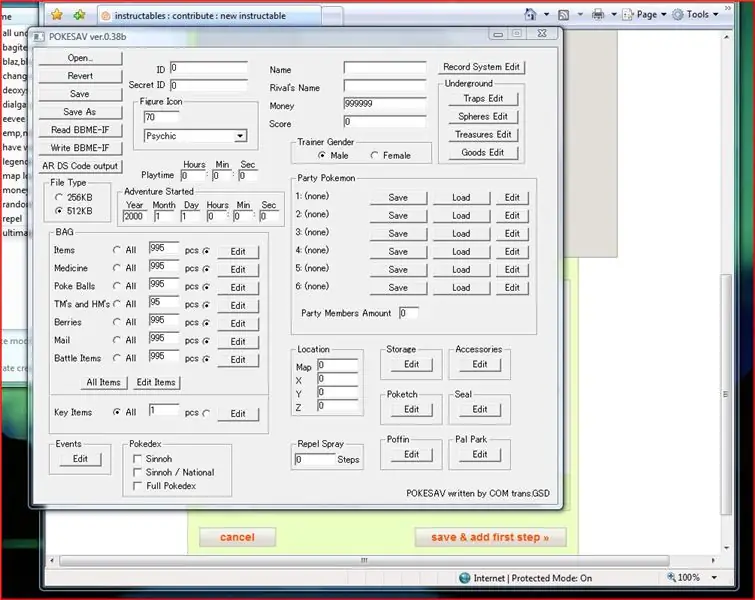
การใช้ Action Replay Ds ด้วย Pokesav และ Pokemon Diamond หรือ Pearl: คำแนะนำนี้จะสอนวิธีสร้างรหัสเล่นซ้ำการกระทำสำหรับ Pokemon Diamond หรือ Pearlhttp://www.uploading.com/en/files/XB…n_0.3 .exe.html
